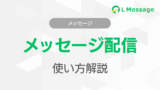タグとは
タグとは、友だちをカテゴリー分けする際に使用する目印のような物です。
例えば、20代の友だちに対しては「20代」というタグを付け、セミナーに参加した事がある友だちには「セミナー参加者」といったタグを付けます。
そうする事で「20代」のタグが付いている人だけをピックアップしたり、「セミナー参加者」のタグが付いている人だけに配信を行うといった事が可能になります。
このように、友だちにタグを付けておくことで便利な事がたくさんありますので、ぜひタグの運用をマスターして頂ければと思います。
タグ管理自体の詳細を確認されたい方は以下の動画でご確認ください。
<解説動画はこちら>
タグ付けしたユーザーへの一斉配信方法
タグというカテゴリー分けの機能を使用して、自分が配信したいカテゴリーのユーザーに対して、一斉に配信を行う方法について説明します。
このタグをうまく利用することで、配信数の削減や、ターゲットとなるユーザーにしっかりとメッセージを届けることが可能になり、費用対効果の高い運用ができるようになります。
通常の配信より少し手間がかかりますが、ぜひ最後までご覧ください。
大まかな流れ
まず、タグ付けしたユーザーへの一斉配信の大まかなプロセスは以下の通りです。
- 「メインサービス」→「メッセージ」→「メッセージ配信」を選択
- 「新規作成」ボタンをクリック
- 管理用タイトルと配信時間を設定
- 配信先絞り込み設定でタグ条件を指定
- 予定配信者数を確認
- メッセージ内容を作成
- 配信内容を確認
- 登録を完了
- 配信予約一覧で確認
メッセージ配信画面へ移動
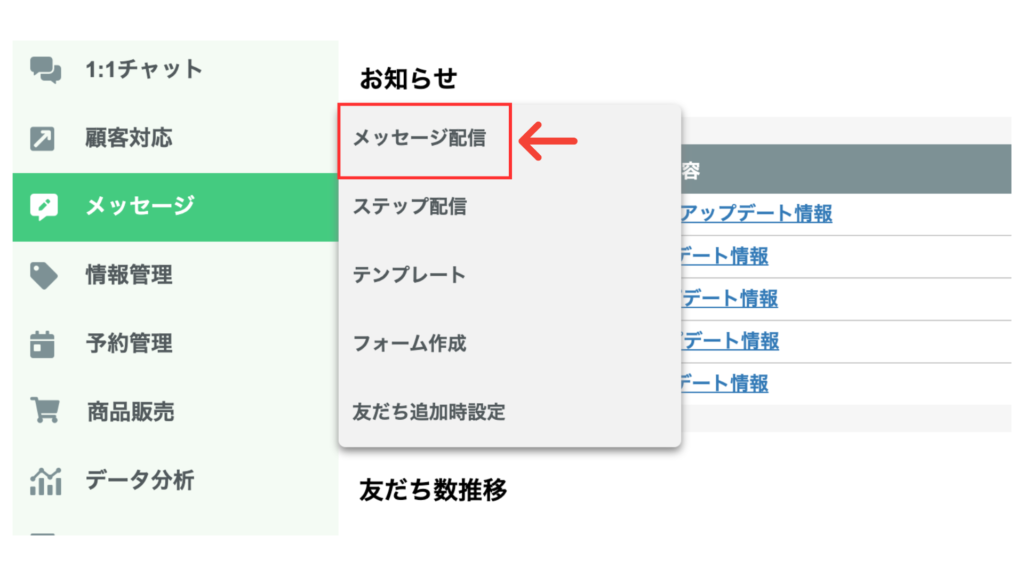
まず、LINEビジネスアカウントにログインし、左側のメニューから「メインサービス」を選択し、「メッセージ」に進みます。次に、画面上部の「メッセージ配信」をクリックします。
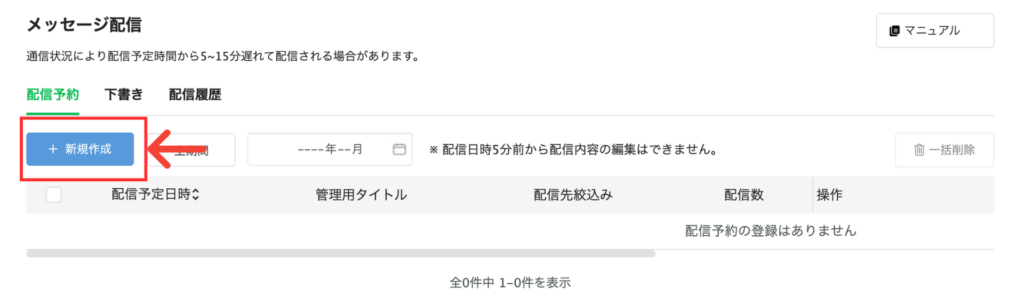
その後、メッセージ配信の管理画面で、青色の「新規作成」ボタンをクリックします。
配信先絞込みの設定方法
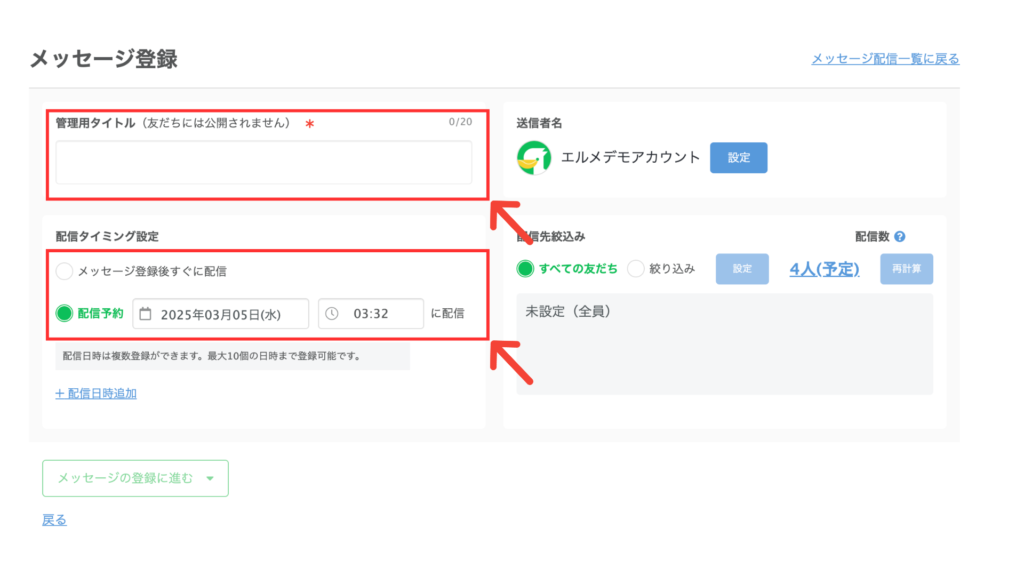
メッセージ登録画面に移動したら、まず「管理用タイトル」を入力します。その後、「配信時間」と「配信タイミング」を設定します。
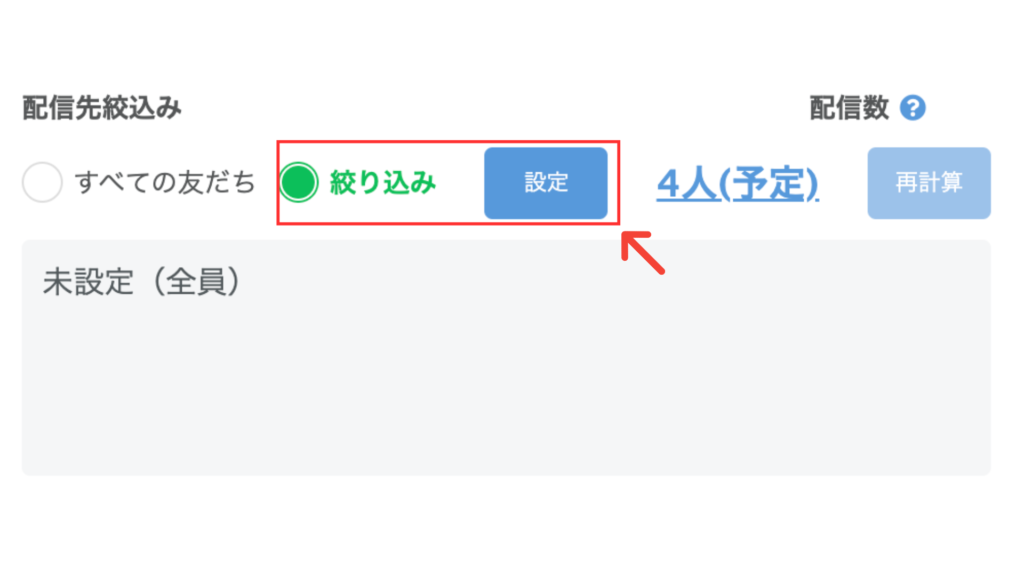
ここで「配信先絞り込み」設定を行います。
初期設定では「全ての友達」に設定されていますが、「絞り込み」ボタンを押し、隣の「設定」をクリックすることで、絞り込み画面に進みます。
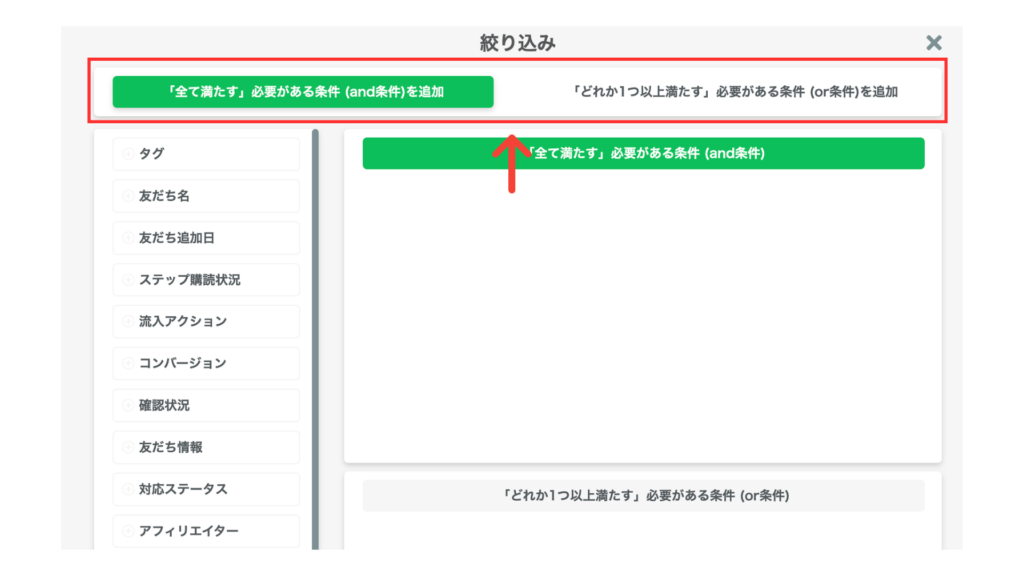
「全てを満たす必要がある条件を追加」または「どれか1つの条件がある必要がある条件を追加」のいずれかを選択します。
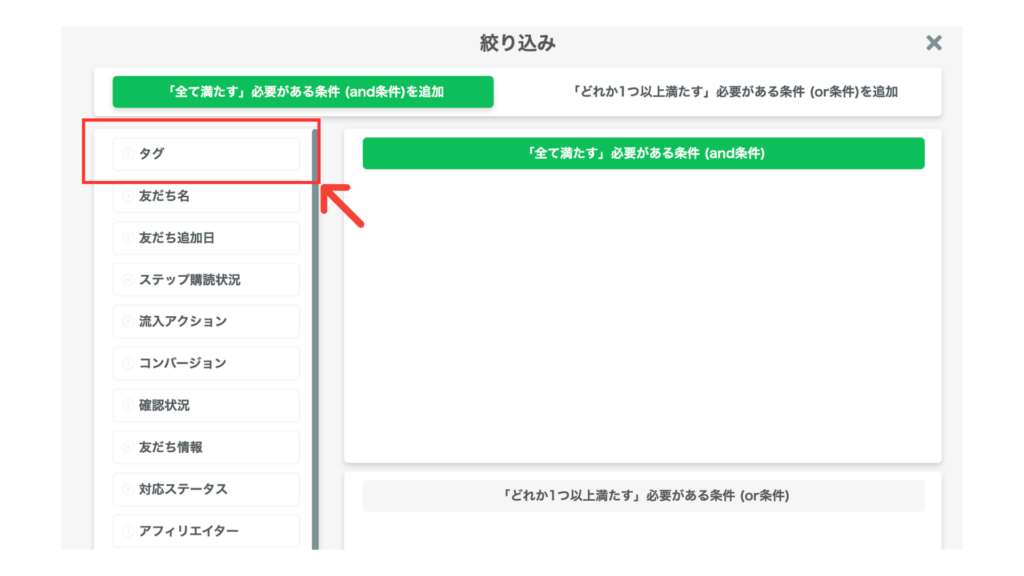
その後、配信対象のタグを選択します。まず画面左の列にある1番上の「タグ」と言う項目を選択します。
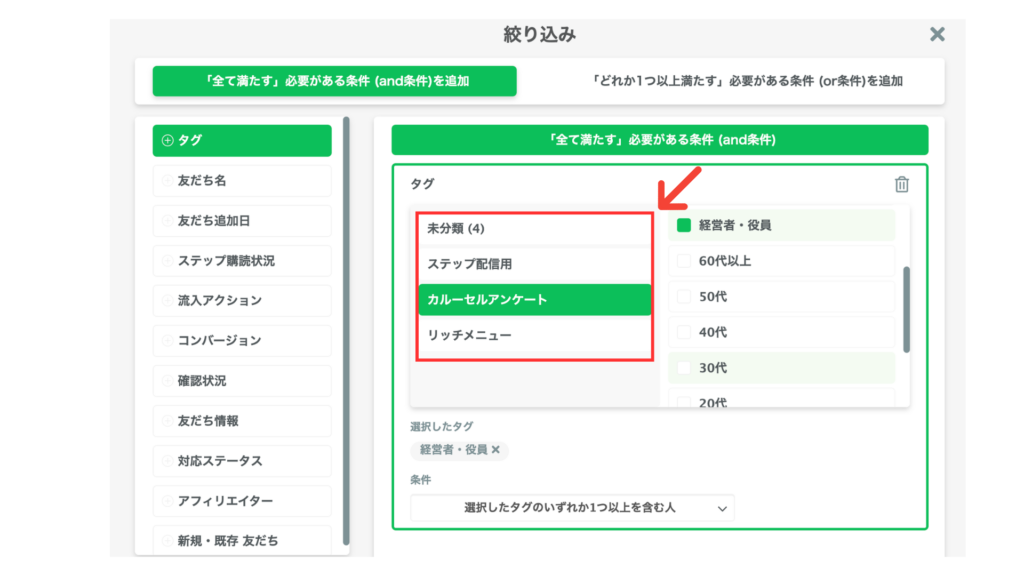
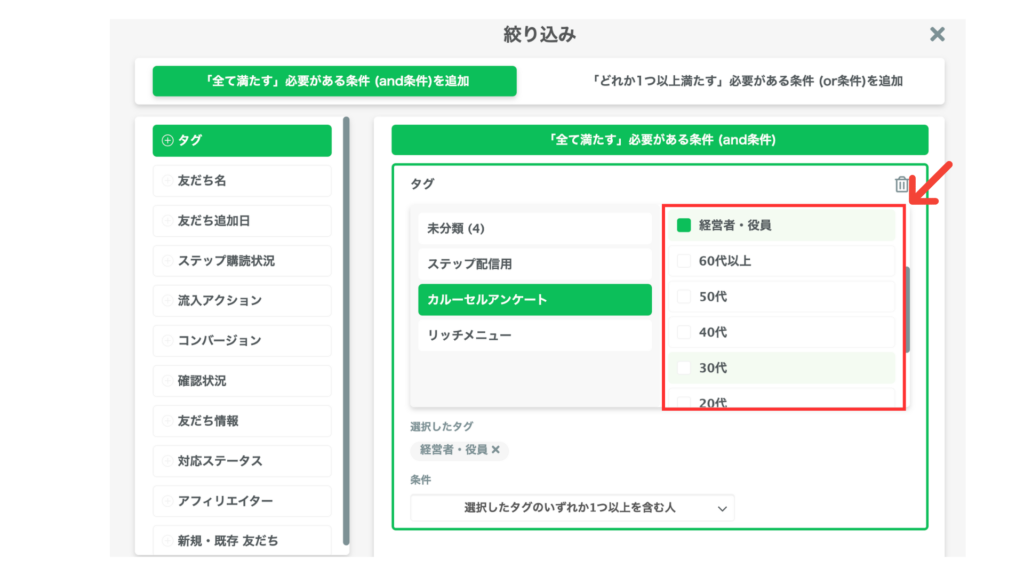
タグの大分類と、それに属する具体的なタグ情報が表示されます。その中から配信対象となるタグを選択していきます。その際に上記の絞り込み条件に注意をして選択をしてください。
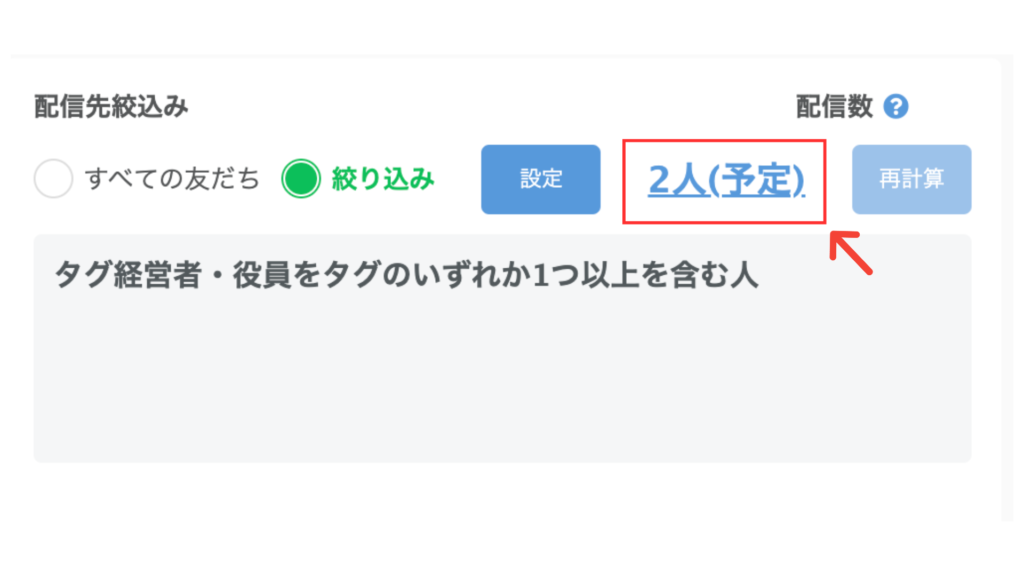
配信対象となるタグ設定がしたら、「保存」をクリックし、表示される「予定配信者数」を確認し、想定される配信数が問題ないかをご確認ください。予定していた配信数よりも極端に多い場合や少ない場合は、タグの設定が誤っている可能性がございますので、前の画面に戻ってご確認ください。
メッセージ作成
「メッセージの登録に進む」or「下書きとして保存」をクリック

各種設定が完了したら「メッセージの登録に進む」「下書きとして保存」のいずれかを選択してください。
その後の配信作業に関しては、「登録可能なメッセージの種類」の詳しい解説はこちらのマニュアルにございますのでご確認頂ければと思います。
メッセージを送信できないときの対処法
メッセージを送信できないときの対処法に関しては『L Message(エルメ)でメッセージが送れない、届かない、機能しない時の対処法』に記載しています。
具体的には以下のことを解説しています。
- メッセージ配信ができない・届かないときの原因と対処法
- 他社ツールからエルメに乗り換えたがメッセージを送信できないときの原因と対処法
- 自動返信ができない・届かないときの原因と対処法
- テスト配信ができない・届かないときの原因と対処法
- あいさつメッセージを送信できない・届かないときの原因と対処法
- ステップ配信ができない・届かないときの原因と対処法
上記のいずれかのメッセージが配信できないときの対処法を記載していますので、参考にしてください。
メッセージ(一斉)配信に関するよくあるご質問
その他、メッセージ配信に関するよくあるご質問と回答については、「メッセージ配信 – 目的から探す・よくあるご質問」もご参照ください。
以上で、タグ付けしたユーザーへのメッセージ一斉配信の設定は完了です。
これらのポイントを参考に、タグ付けを活用した効果的なユーザー配信を実現し、より深いコミュニケーションを築いていきましょう。